|
On commence
Palette des couleurs en
avant plan #808080 et en arrière plan #c7a5a6
1. Ouvrir une image de 900
x 600 pixels - Transparente
2. Préparer un dégradé
Halo configuré comme ceci/Remplir le calque du dégradé
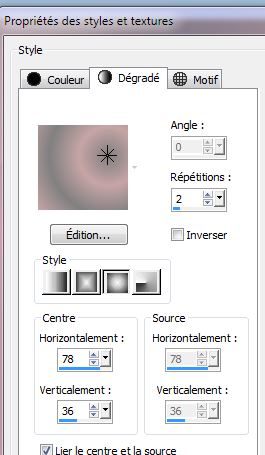
3. Calque dupliquer /Image
miroir/Image retourner /Descendre opacité du calque a
50
4.
Effet -Modules Externes - Graphic Plus Cross shadow
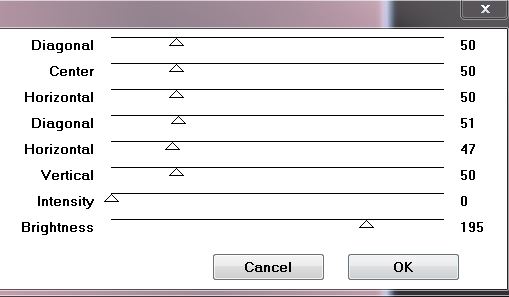
5. Calque -
fusionner vers le bas
6. Effet - effet de bord -
Accentuer d'avantage / refaire effet une seconde fois
7. Calque - ajouter un
nouveau calque / Pot de couleur - Opacité a
50 /remplir le calque de blanc
8. Calque - nouveau calque
de masque a partir d'une image
''!cid_C2D85102-27FA-449F-930A-B1A01C82B356.jpg''

9. Calque fusionner le
groupe / Mettre opacité du calque a 63
10. Activer le tube
''Yoka-Photos-Babies-PinkDress170309.jpg'' Editer copier
-Editer coller comme nouveau calque
11. Réglage Flou - Flou
radial
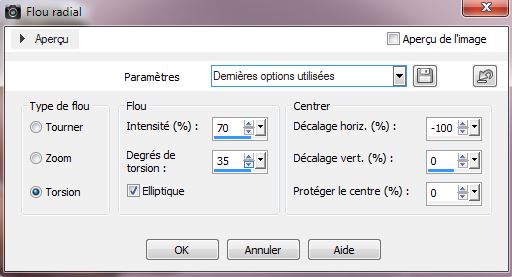
12. Effet - Effet de bord
- Accentuer d'avantage
13. Calque
-Dupliquer
14. Effet - effet d'image
Décalage H= -250 et V = 0
15. Réglage flou - Flou
Gaussien a 45
16. Effet - Modules
Externes - Penta Com / Dot and cross 113/22/2
17. Mettre le calque en
mode Lumière dure
18. Calque - fusionner les
calques visibles
19. Calque - ajouter un
nouveau calque
20. Sélection - Sélection
personnalisée
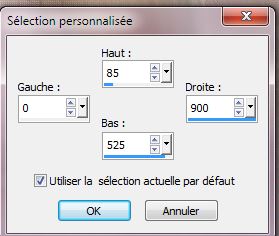
21. Remplir de la couleur
arrière plan
22. Sélection Modifier -
Contracter de 2 pixels / DELETE
23. Palette des couleurs
mettre - En avant plan couleur #fffffff /pot de couleur
opacité a 60 remplir la sélection
24. Sélection -
Désélectionner
25. Effet -Unlimited
-It@lian Editors Effect- Effeto fantasma 0/ 14
26. Effet Distorsion -Pixellisation
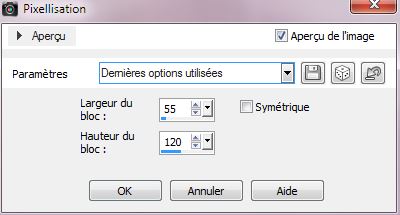
27.
Effet - Effet 3 D -Ombre Portée avec la couleur arrière
plan
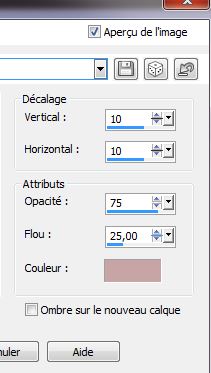
28.
Effet - Effet de bord -Accentuer
29.
Calque dupliquer
30.
Effet -Modules Externes - Simple -Pizza Slice Mirror
(faire une seconde fois)
31.
Sélection - Sélection personnalisée

32.
Effet -Modules Externes - Simple-Top Left Mirror
33.
Sélection désélectionner
34.
Effet -Effet de bord - Accentuer
35.
Calque fusionner vers le bas
36.
Effet - Effet Géométrique -Perspective Verticale
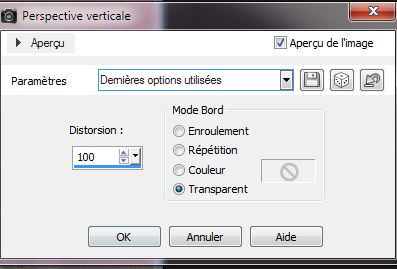
37.
Effet - Effet de bord - Accentuer d'avantage
38.
Image Rotation libre 90° a Gauche

39.
Bien placer a gauche
40.
Activer le tube "bonne_fete_mamam_lettre'' /Editer
coller comme nouveau calque
41.
Calque - agencer vers le bas /Bien placer avec le tube
précédent
42.
Activer le tube ''Yoka-Photos-Babies-PinkDress170309.pspimage
/ Image redimansionner a 80%
Editer coller en place comme nouveau calque
43.
Police écriture au choix -en mode vectorielle
pour
écrire en courbe il faut une forme courbe '' coller le
tube ''vector_pour_texte '' qui est dans le dossier -
Placer votre curseur contre la ligne du vecteur
avec votre outil texte quand le
 T) apparait
T) apparait
-
écrire votre texte .
-
clic sur appliquer
-Palette des calques /Ouvrir le calque vectorielle
/fermer le calque du vecteur
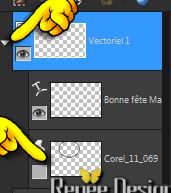
-
Clic droit sur le calque du texte dans la palette des
calques / Transformer en calque raster
-Votre texte est prêt
Placer
sur votre travail . c'est a vous de choisir où se
placera le texte
44.
Dupliquer le texte et placer /mettre le calque en mode
Luminance héritée
45.
Effet - Effet 3 D - Ombre Portée / 5/5/50/5 en noir
46.
Calques fusionner les calques visibles
47.
Image ajouter des bordures de 1 pixel en blanc
48.
Image ajouter des bordures de 1 pixel en couleur arrière
plan
49.
Image ajouter des bordures de 40 pixel en blanc
50.
Sélectionner la bordure avec la baguette magique
51.
Remplir de la couleur arrière plan
52.
Réglage Flou - Flou radial
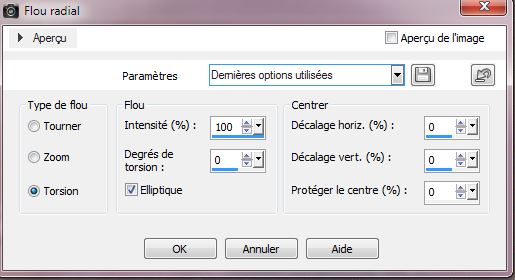
53. Effet - Effet 3 D - Découpe

54.
Sélection désélectionner
55.
Image ajouter des bordures de 1 pixel en blanc
56.
image ajouter des bordures de 1 pixel couleur
arrière plan

*
C'est terminé- Merci
Renée
Ecrite le 7/04/2014
mise en place
le 10/05/2014
*
Toute ressemblance avec une leçon existante est une pure
coïncidence
*
N'oubliez pas de remercier les gens qui travaillent avec
nous et pour nous j'ai nommé les tubeurs - testeurs et
les traductrices
Merci
|